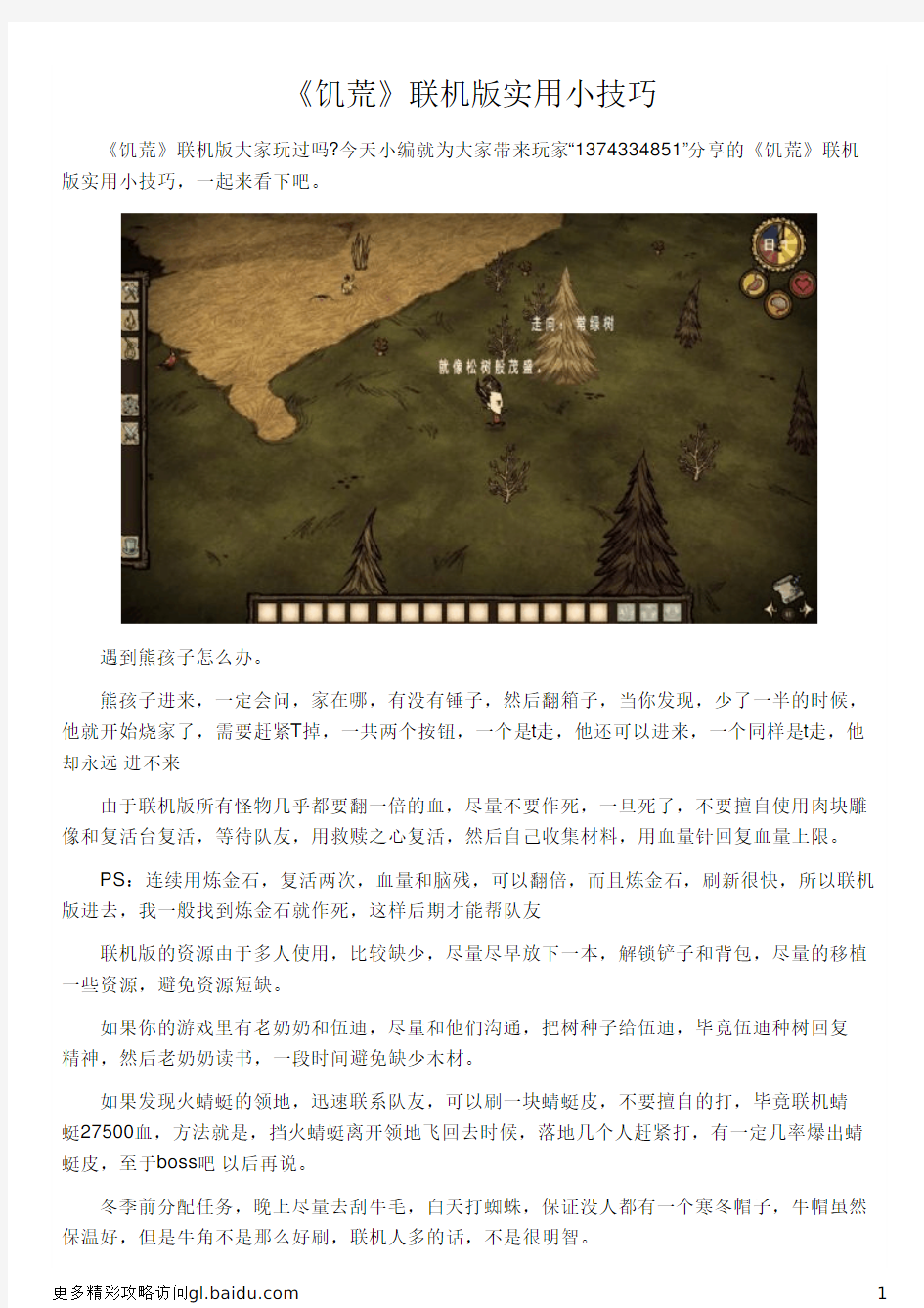
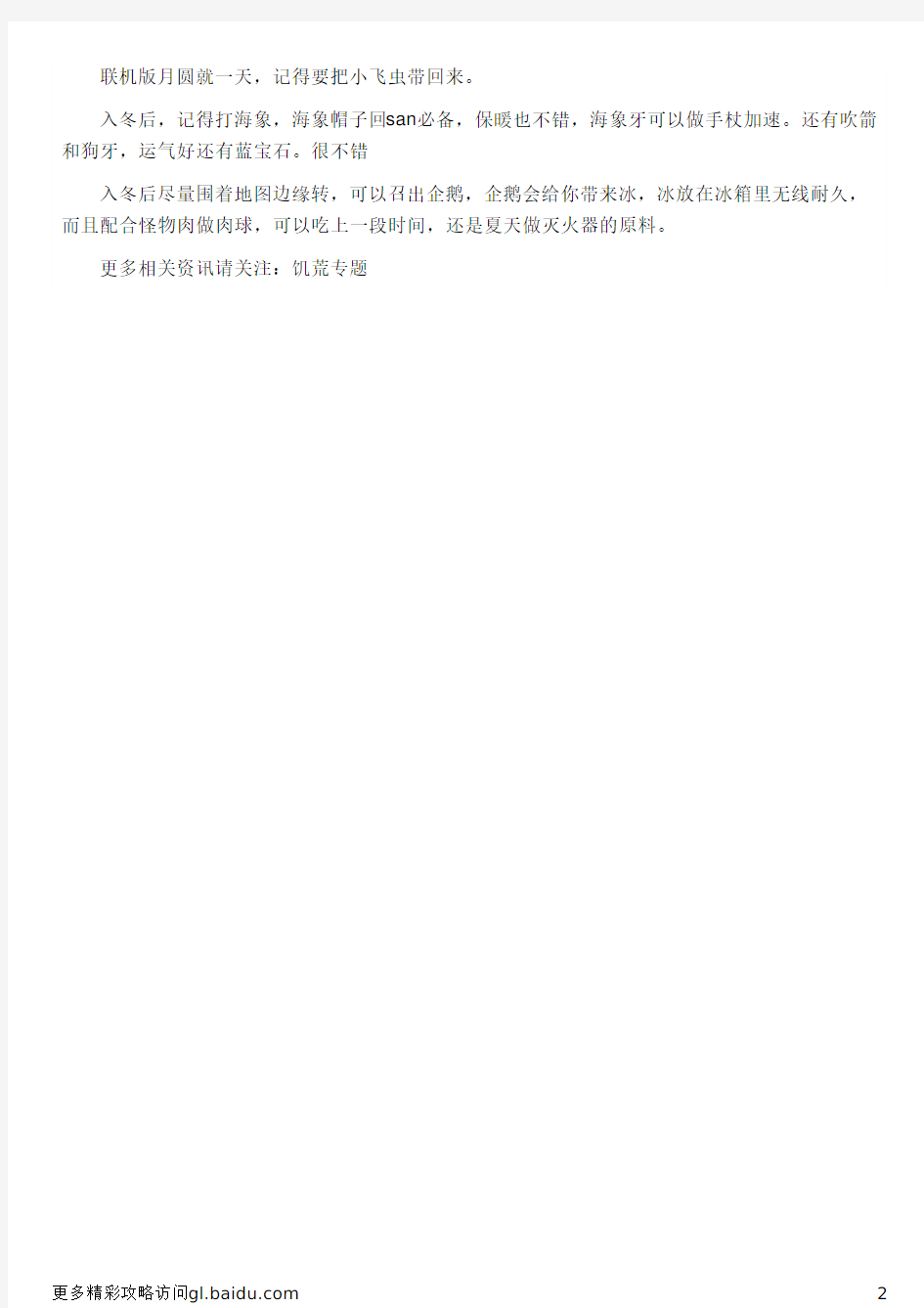
《饥荒》联机版实用小技巧
《饥荒》联机版大家玩过吗?今天小编就为大家带来玩家“1374334851”分享的《饥荒》联机版实用小技巧,一起来看下吧。
遇到熊孩子怎么办。
熊孩子进来,一定会问,家在哪,有没有锤子,然后翻箱子,当你发现,少了一半的时候,他就开始烧家了,需要赶紧T掉,一共两个按钮,一个是t走,他还可以进来,一个同样是t走,他却永远进不来
由于联机版所有怪物几乎都要翻一倍的血,尽量不要作死,一旦死了,不要擅自使用肉块雕像和复活台复活,等待队友,用救赎之心复活,然后自己收集材料,用血量针回复血量上限。
PS:连续用炼金石,复活两次,血量和脑残,可以翻倍,而且炼金石,刷新很快,所以联机版进去,我一般找到炼金石就作死,这样后期才能帮队友
联机版的资源由于多人使用,比较缺少,尽量尽早放下一本,解锁铲子和背包,尽量的移植一些资源,避免资源短缺。
如果你的游戏里有老奶奶和伍迪,尽量和他们沟通,把树种子给伍迪,毕竟伍迪种树回复
精神,然后老奶奶读书,一段时间避免缺少木材。
如果发现火蜻蜓的领地,迅速联系队友,可以刷一块蜻蜓皮,不要擅自的打,毕竟联机蜻
蜓27500血,方法就是,挡火蜻蜓离开领地飞回去时候,落地几个人赶紧打,有一定几率爆出蜻蜓皮,至于boss吧以后再说。
冬季前分配任务,晚上尽量去刮牛毛,白天打蜘蛛,保证没人都有一个寒冬帽子,牛帽虽然保温好,但是牛角不是那么好刷,联机人多的话,不是很明智。
联机版月圆就一天,记得要把小飞虫带回来。
入冬后,记得打海象,海象帽子回san必备,保暖也不错,海象牙可以做手杖加速。还有吹箭和狗牙,运气好还有蓝宝石。很不错
入冬后尽量围着地图边缘转,可以召出企鹅,企鹅会给你带来冰,冰放在冰箱里无线耐久,而且配合怪物肉做肉球,可以吃上一段时间,还是夏天做灭火器的原料。
更多相关资讯请关注:饥荒专题
Excel 使用技巧集锦——163种技巧 目录 一、基本方法7 1. 快速选中全部工作表7 2. 快速启动E XCEL7 3. 快速删除选定区域数据 7 4. 给单元格重新命名7 5. 在E XCEL中选择整个单元格范围7 6. 快速移动/复制单元格8 7. 快速修改单元格式次序 8 8. 彻底清除单元格内容8 9. 选择单元格8 10. 为工作表命名9 11. 一次性打开多个工作簿 9 12. 快速切换工作簿9 13. 选定超级链接文本(微软O FFICE技巧大赛获奖作品)10 14. 快速查找10 15. 修改默认文件保存路径 10 16. 指定打开的文件夹10 17. 在多个E XCEL工作簿间快速切换10 18. 快速获取帮助11 19. 创建帮助文件的快捷方式11 20. 双击单元格某边移动选定单元格11 21. 双击单元格某边选取单元格区域11 22. 快速选定不连续单元格 11 23. 根据条件选择单元格11
24. 复制或移动单元格12 25. 完全删除E XCEL中的单元格12 26. 快速删除空行12 27. 回车键的粘贴功能12 28. 快速关闭多个文件12 29. 选定多个工作表12 30. 对多个工作表快速编辑 13 31. 移动和复制工作表13 32. 工作表的删除13 33. 快速选择单元格13 34. 快速选定E XCEL区域(微软O FFICE技巧大赛获奖作品)13 35. 备份工件簿14 36. 自动打开工作簿14 37. 快速浏览长工作簿14 38. 快速删除工作表中的空行14 39. 绘制斜线表头14 40. 绘制斜线单元格15 41. 每次选定同一单元格15 42. 快速查找工作簿15 43. 禁止复制隐藏行或列中的数据15 44. 制作个性单元格16 二、数据输入和编辑技巧16 1. 在一个单元格内输入多个值 16 2. 增加工作簿的页数16 3. 奇特的F4键16 4. 将格式化文本导入E XCEL16 5. 快速换行17 6. 巧变文本为数字17 7. 在单元格中输入0值17
CREO2.0实用技巧汇编 ——空中地平线 目 录 1、更改模型的旋转中心 (1) 2、更改模型名称(单个零件) (2) 3、批量重命名(适用于组建下) (3) 5、使用creo自带的purge.bat清理小版本 (5) 6、creo中测量单向体积的方法 (8) 7、在一个给定体积的模型中,如何确定某一个确定的体积值 (9) 8、工程图明细表过滤骨架模型及其他模型的方法 (14) 9、工程图明细表过滤模型后恢复模型的方法 (16) 10、复制草绘移动基准点的调整方法 (17) 11、草绘时弧长的标注方法 (17) 12、如何使圆角矩形的周长与已知圆的周长相等 (18) 13、工程图日期格式设置 (20) 14、坐标系文件XYZ的大小设置 (20) 15、工程图模块下更改配置文件 (20) 16 工程图打印笔控制文件(table.pnt) (20) 17、拉伸时半圆形孔添加轴线 (21) 18、creo2.0,3.0折叠几何无法使用的处理办法 (21) 19、工程图模块特殊符号的输入技巧 (22) 20、工程图模块剖面的定义 (23) 21、Creo2.0在win10系统下,鼠标中键无法进行缩放的修复办法 (23) 22、工程图导出CAD比例修改 (24) 23、系统绘图参数 (25)
CREO2.0实用小技巧 1、更改模型的旋转中心 更换方式:打开重定向命令→类型下拉菜单中选择首选项→根据自己的需要选择实际的旋转中心。
2、更改模型名称(单个零件) 打开想要更改名称的模型→文件→管理文件→重命名→输入名称/编码,详见以下截图
3、批量重命名(适用于组建下) 打开组建模型→文件→管理文件→重命名→确定(如图中第4步操作,直接确定)→直接输入新名称即可(如不需要对公用名称进行修改,详见以下步骤)
-! 1 2 □ 4 D fi 1 8 9 A 8 1 3 B 7 6 1 Ei 9 A C 9 1 8 7 5 D 1 7 8 4 3 9 E 3 8 9 1 4 F 5 4 9 i 6 8 1 G 9 3 H 1 L 3 8 1 如左图,观察行 B ,我们发现除了 B3 单元格以外其余的八个单元格已经填入了 1、2、4、5、6、7、8、9,还有3没有填写, 所以3就应该填入B3单元格。这是行唯一 解法。 1 2 3 4 S 6 ? S 如左图,观察D7-F9这个九宫格, 我 们发现除了 E7单元格以外其余的八 个单元格已经填入了 1、2、3、4、6、7、 & 9,还有5没有填写,所以5就应该 填入E7单元格。这是九宫格唯一解法。 A 1 J R c D E F G E T fl 3 1. 5 B 2 41 1 3 1 ti 1 7 8 5 S 2 3 9 3 8 g 1 4 T 5 4 g T 2 3 0 a 1 2 3 1 6 1 3 e 1
! -单元唯一法在解题初期应用的几率并不高,而在解题后期,随着越来越多的单元格填上了数字, 使得应用这一方法的条件也逐渐得以满足。 △基础摒除法 基础摒除法是直观法中最常用的方法,也是在平常解决数独谜题时使用最频繁的方法。单元排除法使用得当的话,甚至可以单独处理中等难度的谜题。 使用单元排除法的目的就是要在某一单元(即行,列或区块)中找到能填入某一数字的唯一位置, 换句话说,就是把单元中其他的空白位置都排除掉。 那么要如何排除其余的空格呢?当然还是不能忘了游戏规则,由于1-9的数字在每一行、每一列、每一个九宫格都要出现且只能出现一次,所以: 如果某行中已经有了某一数字,则该行中的其他位置不可能再出现这一数字;如果某列中已经有了某一数字,则该列中的其他位置不可能再出现这一数字;如果某区块中已经有了某一数字,则该区块中的其他位置不可能再出现这一数字。 基础摒除法可以分为行摒除、列摒除和九宫格摒除。 如左图,观察D1-F3这个九宫格。由于11 格有数字9, 所以第1列其它所有单元格都不能填入9;由于B2格有数字 9,所以第2列其它所有单元格都不能填入9 ;由于D8格有 数字 9,所以行D其它所有单元格都不能填入9。这 样,D1-F3这个九宫格内只有E3单元格能够填入数字9。所 以E3单元格的答案就是9。 如左图,观察行H。由于C3格有数字4, 所以第3列其他 所有单元格不能填入数字4; 由于E8格有数字4,所以第8列其他所有单元格不能填入数 字4;由于I4格有数字4,所以G4-I6这个九宫格内其他所有 单元格不能填入数字4。这样行H中能够填入数字4的单元 格只有H9。所以H9单元格的答案就是4。
非常全的Excel使用技巧(2016) —— 163种技巧 目录 一、基本方法7 1.快速选中全部工作表7 2.快速启动E XCEL7 3.快速删除选定区域数据 8 4.给单元格重新命名8 5.在E XCEL中选择整个单元格范围9 6.快速移动/复制单元格9 7.快速修改单元格式次序 9 8.彻底清除单元格内容10 9.选择单元格10 10.为工作表命名11 11.一次性打开多个工作簿 11 12.快速切换工作簿13 13.选定超级链接文本(微软O FFICE技巧大赛获奖作品)13 14.快速查找14 15.修改默认文件保存路径 14 16.指定打开的文件夹15 17.在多个E XCEL工作簿间快速切换15 18.快速获取帮助16 19.创建帮助文件的快捷方式16 20.双击单元格某边移动选定单元格16 21.双击单元格某边选取单元格区域17 22.快速选定不连续单元格 17 23.根据条件选择单元格18
24.复制或移动单元格18 25.完全删除E XCEL中的单元格18 26.快速删除空行19 27.回车键的粘贴功能19 28.快速关闭多个文件20 29.选定多个工作表20 30.对多个工作表快速编辑 20 31.移动和复制工作表21 32.工作表的删除21 33.快速选择单元格22 34.快速选定E XCEL区域(微软O FFICE技巧大赛获奖作品)22 35.备份工件簿22 36.自动打开工作簿23 37.快速浏览长工作簿23 38.快速删除工作表中的空行23 39.绘制斜线表头24 40.绘制斜线单元格25 41.每次选定同一单元格26 42.快速查找工作簿26 43.禁止复制隐藏行或列中的数据27 44.制作个性单元格27 二、数据输入和编辑技巧28 1.在一个单元格内输入多个值 28 2.增加工作簿的页数28 3.奇特的F4键29 4.将格式化文本导入E XCEL29 5.快速换行30 6.巧变文本为数字30 7.在单元格中输入0值31
1、Word表格玩自动填充 在Word表格里选中要填入相同内容的单元格,单击“格式→项目符号和编号”,进入“编号”选项卡,选择任意一种样式,单击“自定义”按钮,在“自定义编号列表”窗口中“编号格式”栏内输入要填充的内容,在“编号样式”栏内选择“无”,依次单击“确定”退出后即可。 2、Word中巧输星期 单击“格式→项目符号和编号”,进入“编号”选项卡,单击“自定义”按钮,在“编号样式”栏内选择“一、二、三”等样式,在“编号格式”栏内的“一”前输入“星期”即可。 3、粘贴网页内容 在Word中粘贴网页,只须在网页中复制内容,切换到Word中,单击“粘贴”按钮,网页中所有内容就会原样复制到Word中,这时在复制内容的右下角会出现一个“粘贴选项”按钮,单击按钮右侧的黑三角符号,弹出一个菜单,选择“仅保留文本”即可。 4、快速转换大写金额 在Word中输入12345,然后点击“插入→数字”命令,在弹出的“数字”对话框“数字类型”栏里选择中文数字版式“壹、贰、叁……”单击“确定”,则12345就变成中文数字“壹万贰仟叁佰肆拾伍”。 5、去掉自动编号功能
点击“工具→自动更正选项”,打开“自动更正”对话框,进入“键入时自动套用格式”选项卡,找到“键入时自动应用”组中的“自动编号列表”复选项,取消前面的钩即可。这样就可以去掉那些“烦心”的自动编号功能。同样也可去除“画布”,方法是:点击“工具→选项”,进入“常规”选项卡,去除“插入‘自选图形’时自动创建绘图画布”复选框上的钩即可。 6、画出不打折的直线 在Word中如果想画水平、垂直或“15、30、45、75”角的直线,只须在固定一个端点后,按住Shift键,上下拖动鼠标,将会出现上述几种直线选择,位置调整合适后松开Shift键即可。 7、加减乘除松输入 i和I在中文输入法智能ABC中有着特殊的意义,它们可以作为输入小写和大写中文数字的前导字符,还可以用来将数字运算符号变为相应的汉字,在i或I后面输入+、—、*、/,按回车键或空格键,即可得到与之对应的汉字加、减、乘、除。 8、部分加粗表格线 在Word中需要加粗某一条或几条表格线时,可以先在工具栏选项中点击“表格和边框”按钮,然后在“表格和边框”窗口选定“线型”与“线宽”,再点击“绘制表格”按钮,最后在欲加粗的表格线上从头到尾画上一笔即可。 9、打造整齐的Word公式
以下我们将叙述一道标准数独的全部解题过程,在此过程中涉及到的技巧有摒除法、余数法、区块法、数对法、X- Wing这几个常在数独书籍中会涉及到的技巧,文中将描述各个技巧的结构及作用效果,相信在看完解题过程之后,您能相当程度地掌握到数独的基本解题技巧,也能在解题的过程中发现数独给您带来的乐趣。 谜题如下图 第一招:摒除法 大家之前已阅读过数独的规则:在每个单元中,每个数字只能出现一次,那么也就意味着,如果一行已经出现了一个1,这行的其他格就不再有1,利用这个观点,引发出摒除法。 第1步:数字2对B1进行摒除
r1c8为2,则其所在R1不再有2; r2c4为2,则其所在R2不再有2; r9c2为2,则其所在C2不再有2, 在B1中还没有2,B1有6个空格可以填2,但其中5个空格被摒除了,只剩下r3c1,所以得到第一解:r3c1=2 这个方法因为是对宫实施摒除的,所以叫宫摒除法。宫摒除法是解题技巧里面最简单的一种,也是解题过程中使用最多的一种。其实解数独就是这么简单! 第2步:r1c3=7(宫摒余解,数字7对B1摒除) 第3步:r4c7=7(宫摒余解,数字7对B6摒除) , 第4步:数字7对C5进行摒除 r1c3为7;则其所在R1不再有7; r2c9为7,则其所在R2不再有7; r4c7为7,则其所在R4不再有7; r6c2为7,则其所在R6不再有7; r8c1为7,则其所在R8不再有7; r9c8为7,则其所在R9不再有7, 在C5中还没有7,C5有7个空格可以填7,但其中6个空格不能为7了,所以天元格r5c5=7 《 这个方法因为是对列实施摒除的,所以叫列摒除法,与其类似的还有行摒除法。行列摒除法也是很常用的方法。 见识了摒除法之后,大家是否尝试寻找另一个摒余解呢不好意思要给大家泼凉水了,因为这个盘势下已经找不到宫摒余解或者行列摒余解了,那怎么办呢,没关系,我们继续介绍其它的技巧。
目录 一、基本方法 (6) 1、快速选中全部工作表 (6) 2、快速启动E XCEL (7) 3、快速删除选定区域数据 (7) 4、给单元格重新命名 (7) 5、在E XCEL中选择整个单元格范围 (7) 6、快速移动/复制单元格 (7) 7、快速修改单元格式次序 (8) 8、彻底清除单元格内容 (8) 9、选择单元格 (8) 10、为工作表命名 (8) 11、一次性打开多个工作簿 (8) 12、快速切换工作簿 (9) 13、选定超级链接文本(微软O FFICE技巧大赛获奖作品) (9) 14、快速查找 (9) 15、修改默认文件保存路径 (10) 16、指定打开得文件夹 (10) 17、在多个E XCEL工作簿间快速切换 (10) 18、快速获取帮助 (10) 19、创建帮助文件得快捷方式 (10) 20、双击单元格某边移动选定单元格 (10) 21、双击单元格某边选取单元格区域 (11) 22、快速选定不连续单元格 (11) 23、根据条件选择单元格 (11) 24、复制或移动单元格 (11) 25、完全删除E XCEL中得单元格 (11) 26、快速删除空行 (11) 27、回车键得粘贴功能 (12)
29、选定多个工作表 (12) 30、对多个工作表快速编辑 (12) 31、移动与复制工作表 (12) 32、工作表得删除 (13) 33、快速选择单元格 (13) 34、快速选定E XCEL区域(微软O FFICE技巧大赛获奖作品) (13) 35、备份工件簿 (13) 36、自动打开工作簿 (13) 37、快速浏览长工作簿 (13) 38、快速删除工作表中得空行 (14) 39、绘制斜线表头 (14) 40、绘制斜线单元格 (14) 41、每次选定同一单元格 (15) 42、快速查找工作簿 (15) 43、禁止复制隐藏行或列中得数据 (15) 44、制作个性单元格 (15) 二、数据输入与编辑技巧 (16) 45、在一个单元格内输入多个值 (16) 46、增加工作簿得页数 (16) 47、奇特得F4键 (16) 48、将格式化文本导入E XCEL (16) 49、快速换行 (16) 50、巧变文本为数字 (17) 51、在单元格中输入0值 (17) 52、将数字设为文本格式 (17) 53、快速进行单元格之间得切换(微软O FFICE技巧大赛获奖作品) (17) 54、在同一单元格内连续输入多个测试值 (18) 55、输入数字、文字、日期或时间 (18)
误删资料恢复 一不小心,删错了,还把回收站清空了,咋办啊? 只要三步,你就能找回你删掉并清空回收站的东西 步骤: 1、单击“开始——运行,然后输入regedit (打开注册表) 2、依次展开:HEKEY——LOCAL——MACHIME/SOFTWARE/microsoft/WINDOWS/ CURRENTVERSION/EXPLORER/DESKTOP/NAMESPACE 在左边空白外点击“新建” ,选择:“主键”,把它命名为“645FFO40——5081——101B——9F08——00AA002F954E” 再把右边的“默认”的主键的键值设为“回收站”,然后退出注册表。就OK啦。 3、要重启计算机。 只要机器没有运行过磁盘整理。系统完好.任何时候的文件都可以找回来。 也许你已经在Excel中完成过上百张财务报表,也许你已利用Excel函数实现过上千次的复杂运算,也许你认为Excel也不过如此,甚至了无新意。但我们平日里无数次重复的得心应手的使用方法只不过是Excel 全部技巧的百分之一。本专题从Excel中的一些鲜为人知的技巧入手,领略一下关于Excel的别样风情。 一、让不同类型数据用不同颜色显示 在工资表中,如果想让大于等于2000元的工资总额以“红色”显示,大于等于1500元的工资总额以“蓝色”显示,低于1000元的工资总额以“棕色”显示,其它以“黑色”显示,我们可以这样设置。 1.打开“工资表”工作簿,选中“工资总额”所在列,执行“格式→条件格式”命令,打开“条件格式”对话框。单击第二个方框右侧的下拉按钮,选中“大于或等于”选项,在后面的方框中输入数值“2000”。单击“格式”按钮,打开“单元格格式”对话框,将“字体”的“颜色”设置为“红色”。 2.按“添加”按钮,并仿照上面的操作设置好其它条件(大于等于1500,字体设置为“蓝色”;小于1000,字体设置为“棕色”)。 3.设置完成后,按下“确定”按钮。 看看工资表吧,工资总额的数据是不是按你的要求以不同颜色显示出来了。 二、建立分类下拉列表填充项 我们常常要将企业的名称输入到表格中,为了保持名称的一致性,利用“数据有效性”功能建了一个分类下拉列表填充项。 1.在Sheet2中,将企业名称按类别(如“工业企业”、“商业企业”、“个体企业”等)分别输入不同列中,建立一个企业名称数据库。 2.选中A列(“工业企业”名称所在列),在“名称”栏内,输入“工业企业”字符后,按“回车”键进行确认。 仿照上面的操作,将B、C……列分别命名为“商业企业”、“个体企业”…… 3.切换到Sheet1中,选中需要输入“企业类别”的列(如C列),执行“数据→有效性”命令,打开“数据
标准数独技巧 ?唯一数Last Value ?适用情况:当某行、某列或某宫中已经出现八个不同数字时,最后一格即剩下还未出现过的第九个数。 图中这一行已经出现数字1、2、3、4、5、6、7、8,所以余下的星号格为9。 ?实际应用: 宫摒除Hidden Single in Box
?适用情况:观察某一个数字A,根据数独规则,在同行、列、宫内无重复数字,若一格是A,则其所在行、列、宫都不会再有A,若以此得出某一宫内数字A仅剩一个可能位置,则可以判断这格就是A。 图中对于第一宫,由于四个A的影响,第一宫只有一个地方可能填A,即星号处。 ?实际应用:
?行列摒除Hidden Single in Row/Column ?适用情况:观察某一个数字A,根据数独规则,在同行、列、宫内无重复数字,若一格是A,则其所在行、列、宫都不会再有A,若以此得出某一行或列内数字A仅剩一个可能位置,则可以判断这格就是A。 图中对于第一行,由于四格受A的影响,第一行只有一个地方可能填A,即星号处。 ?实际应用:
?唯一余数Naked Single ?适用情况:观察某一格,根据数独规则,一格与其所在的行列宫没有重复数字,点算这格所在行列宫已经出现过的数字,若已经出现8个不同的数字,则这格就是第9个没有出现过的数。 对于星号格,其所在行(第一行)已经出现2346,所在列(第五列)已经出现15,所在宫(第二宫)已经出现2678,即 12345678均出现了,故星号格为9。
?实际应用: ?宫摒除区块Pointing ?适用情况:在进行宫摒除时,发现某数在某宫可能位置不止一个,但是可能位置处在同行或同列,则可以排除相应行或列中除他们外其他格的该数。 数字5对第二宫摒除发现第二宫5的可能位置是2个星号格,虽然目前不能确定是哪一格,但可以确定的是第三行除了星号格外其他格(用短横线标示)一定不是5。如下图所示:
Excel决定企业存亡 决定企业命运的因素很多,人才、管理、资金、产品、市场……对于这些,很多人都知道。殊不知,玩不玩得好Excel,也能决定企业命运。何以见得,这就得从Excel的本质说起。不少人认为,它只是个“电子笔记本”,无非是取代了以往的纸质笔记本,用来记点数据而已。如果这样想,也这样用,那就大错特错了。只是“电子笔记本”的话,MS Office怎么可能成为全球企业通用的办公软件? 那么—— Excel是什么?它是挖掘数据背后意义的工具。 数据是什么?是企业经营决策的依据,也是企业的命脉。 举个例:阿童木办了家公司卖设备,投入仅有的100万买了A、B各100套设备。一年下来发现,A设备卖了90套,B设备卖了0套。阿童木明年应该怎么办? 抛开各种复杂的市场分析,按照小学数学教的简单加减法逻辑。既然A卖的好,自然是进货接着卖;B一台都卖不出去,就要想办法清仓减价大处理,回笼资金后转而考虑加强A,以及引进新的产品C。好啦,下了订单买90套A,消息也放出去了,要对B进行清仓处理。就在此时,销售部说:不好意思,数据做错了,其实是A卖了0套,B卖了90套。Oh my Lady Gaga!后果可想而知。 这当然是一个极端的例子。可是,我们身边又何尝不是天天在出现类似的问题。数据错误造成的直接损失、纠错成本及其他负面影响不可小视,却在被很多人忽视。
有人说:你手工做当然会错,咱们用系统的没这困扰。我不敢苟同。近几年市场上出现了一个新名词:BI。全称:Business Intelligence(商业智能)。它是一套系统,可以将企业中现有的数据转化为知识,为企业做出明智的业务经营决策提供依据。之所以会有BI的横空出世,说明传统的企业系统,无论是ERP、WMS 还是CRM,更多解决了数据的Input(输入),而不能提供完全满足需求的个性化Output(输出)。从技术层面上讲,商业智能也不是什么新技术,它只是数据仓库、OLAP和数据挖掘等技术的综合运用。而对于Excel 来说,只要源数据足够优秀,应付大多数企业的数据挖掘需求,那是小菜一碟。谁让它就是专门干这个的呢,桌面数据处理之王可不是吹的。 回想一下,有哪一位老板点点鼠标,根据系统生成的基础报表就能做决策。通常不都是各部门整理数据,出具手工制作的数据分析报告。有系统也好,没系统也罢,投影在会议室幕墙上的数据分析结果,大多是Excel 的杰作。 说它重要,一点不为过。 2011年06月13日 Excel到底是不是小玩意儿?!我认为不是。重视Excel很必要,为什么?咱们算一笔账:一家公司有20个人,其中2个人做数据工作。但是他们不会用Vlookup和透视表,于是查找/比对和制作汇总表占用了他们全部的时间。按月薪2000元/人算,公司一年将支出48000元。而这些活儿交给懂Excel的人,能快几百倍完成。 这两样我称之为哼哈二将,不会用痛苦万分,用会了幸福百倍。对于实际的工作需求,在所有技能中,他们的重要性我给排第一。 知道多卖东西能赚钱,虽然也都知道省成本也能赚钱,但真正关注成本的企业却不多,尤其在对待Excel这件事上。如果半个能人的活要2个人来做,成本就会增加。36000元的成本对于一家产品毛利10%的企业,意味着36万的销量增长。相比增加销量,恐怕还是省钱来的容易些。 -------------------------------------------------------------------------------------------------- 博友们说: @简约力——太有同感了!往往从ERP捞出的资料相对分散,用一下Vlookup-->然后透视表一下-->照相机再拍--->交给画图并红圈标出重点-->邮件发出-->再用Excel记下本次重点-->下个月再一次这样循环。 @MrExcel——确实如此,从另一个角度来讲,对Excel 各种功能的错误理解和误用可能会给组织造成巨大的财务和社会形象损失。这个网站列举了很多关于这方面的案例,https://www.doczj.com/doc/0c1355914.html,/h44NaI。对于组织的管理者,是不是会突然觉得:Excel管理深度应用培训并不是可有可无的投资?对员工进行Excel等办公软件的培训和对员工进行设备的熟练操作的培训性质是一样的,都可以达到提高工作效率,提高工作(产品)质量的目的。 @熊饼饼——还好我会Vlookup和透视表。。。
AI 使用小技巧 一、快速切割图形 使用橡皮擦工具时,按住ALT键拖动,能以矩形的形式切割图形,该操作适用于单个或多个对象。我们可以利用此操作快速进行减去矩形形状的布尔运算。 如果看完教程想更多的学习教程和一些软件资源的可以加ui学习群:514985251,小白或者基础差的更应该多多把这些技巧都掌握。 单个形状对象:多个对象: 二、快速绘制图形内部 在AI做镶嵌内容时,总是需要布尔运算或者剪切蒙版来制作。但是其实我们只需要使用【绘图模式】就能快速的解决该问题。 1、选中对象,在工具栏底部选择绘图模式—内部绘图。 2、接下来,使用各种工具绘制的时候都不会超出我们本来的图形内部。
三、快速调整星形形状 在绘制星形形状时,总以为角大小在创建时是固定的,所以绘制星形形状经常绘制完再去调整那些星星的角。 但是我们只需要在绘制的时候,按住Ctrl键即可拖动鼠标来调整星星的角的大小。 四、精确的布局调整 在AI中我们可以使用分布间距进行多对象的精确调整。 1、打开对齐窗口,并且打开窗口菜单显示选项。 2、选中多个需要调整分布间距的对象,选中其中一个作为参照对象。调整当中的间距,然后点击相应方向的分布按钮即可。 五、用拼合透明度拆分文本 有些时候我们输入文本经常输入一大串后才发现标题正文全都连在一起了,想拆分调整又总是花费许多时间。现在我们来使用拼合透明度来快速解决这个问题吧。 1、选中文本,然后对象—拼合透明度。 2、右键处理后的文本,取消编组即可。 六、吸管工具的妙用 可能还有许多小伙伴认为AI吸管工具只能用来吸色,其实不然,AI中的吸管工具可以做更多的事,让我们来看一看: 1、复制字体字号。 2、复制样式。
数独技巧3
X翼删减法、剑鱼删减法 X翼删减法:两列只有 两格可以填入6,且这4 剑鱼删减法与X翼删减 法道理相同,由2列拓 剑鱼删减法除了以上标 准型(3-3-3,3列都有 3个候选数),还由一些
X翼删减法实 例: 剑鱼删减法 实例:
Turbot Fish 删减法 1楼 Turbot Fish介绍之前做个简单的铺垫,简单介绍一下强弱链的关系。单链分为强链和弱链。强链:某行、列或宫只存在2个某候选数,这两个数就构成强链,两数非真即假。这里用红线连接表示。 弱链:某行、列或宫存在3个或3格以上某候选数,这些数就构成弱链,其中一个为真则其余为假;其中一个为假则不能判断其余的真假。这里用蓝线连接表示。 根据强链两端数字,一个为真另一个为假的特性可以引申出某些三条连续单链组有排除候选数的情况。 “强-强-强链”和“强-弱-强”链都可以导致“长链”两端数字交叉处格中的该数被删除。
下边给出两种“三连链”的图:(两图中“长链”形状可以互换) 说明: “强-强-强链”由于链两端数非真即假的特性,标成红蓝两组,红为真则蓝为假,反之亦然。“长链”两端也为一红一蓝,肯定有一个是真,所以排除掉共同区域格(橙色格)中的x。 “强-弱-强链”虽然不像“三强”中数字真假那么分明,但注意弱链的两端,弱链一端为真另一端也为假,这两端的数字分别连接强链,所以导致“长链”两端数同样是一真一假。如果弱链两端均为假,则长链两端数都为真。综上:同样排除掉共同区域格(橙色格)中的x。 所以,可以看出“强-强-强链”与“强-弱-强链”在排除两端数字交叉区域数字的效果上是“等价”的。
经典 Excel 2007使用技巧集锦——168种技巧 目录 一、基本方法7 1.快速选中全部工作表7 2.快速启动E XCEL7 3.快速删除选定区域数据 8 4.给单元格重新命名8 5.在E XCEL中选择整个单元格范围9 6.快速移动/复制单元格9 7.快速修改单元格式次序 9 8.彻底清除单元格内容10 9.选择单元格10 10.为工作表命名11 11.一次性打开多个工作簿 11 12.快速切换工作簿13 13.选定超级链接文本(微软O FFICE技巧大赛获奖作品)14 14.快速查找14 15.修改默认文件保存路径 14 16.指定打开的文件夹15 17.在多个E XCEL工作簿间快速切换15 18.快速获取帮助16 19.创建帮助文件的快捷方式16 20.双击单元格某边移动选定单元格16
21.双击单元格某边选取单元格区域17 22.快速选定不连续单元格 17 23.根据条件选择单元格18 24.复制或移动单元格18 25.完全删除E XCEL中的单元格18 26.快速删除空行19 27.回车键的粘贴功能19 28.快速关闭多个文件20 29.选定多个工作表20 30.对多个工作表快速编辑 20 31.移动和复制工作表21 32.工作表的删除21 33.快速选择单元格22 34.快速选定E XCEL区域(微软O FFICE技巧大赛获奖作品)22 35.备份工件簿22 36.自动打开工作簿23 37.快速浏览长工作簿23 38.快速删除工作表中的空行23 39.绘制斜线表头24 40.绘制斜线单元格25 41.每次选定同一单元格26 42.快速查找工作簿26 43.禁止复制隐藏行或列中的数据27 44.制作个性单元格27 二、数据输入和编辑技巧28 1.在一个单元格内输入多个值 28 2.增加工作簿的页数28 3.奇特的F4键29 4.将格式化文本导入E XCEL29
Photoshop实用小技巧八十条 1. 快速打开文件 双击Photoshop的背景空白处(默认为灰色显示区域)即可打开选择文件的浏览窗口。 2. 随意更换画布颜色 选择油漆桶工具并按住Shift点击画布边缘,即可设置画布底色为当前选择的前景色。如果要还原到默认的颜色,设置前景色为25%灰度(R192,G192,B192)再次按住Shift点击画布边缘。 3. 选择工具的快捷键 可以通过按快捷键来快速选择工具箱中的某一工具,各个工具的字母快捷键如下: 工具快捷键工具快捷键 选框M 移动V 套索L 魔棒W 喷枪J 画笔B 铅笔N 橡皮图章S 历史记录画笔Y 橡皮擦 E 模糊R 减淡O 钢笔P 文字T 度量U 渐变G 油漆桶K 吸管I 抓手H 缩放Z
默认前景和背景色D 切换前景和背景色X 编辑模式切换Q 显示模式切换F 注:不同版本的Photoshop工具箱工具不尽相同 另外,如果我们按住Alt键后再单击显示的工具图标,或者按住Shift 键并重复按字母快捷键则可以循环选择隐藏的工具。 4. 获得精确光标 按Caps Lock键可以使画笔和磁性工具的光标显示为精确十字线,再按一次可恢复原状。 5. 显示/隐藏控制板 按Tab键可切换显示或隐藏所有的控制板(包括工具箱),如果按Shift+Tab则工具箱不受影响,只显示或隐藏其他的控制板。 6. 快速恢复默认值 有些不擅长Photoshop的朋友为了调整出满意的效果真是几经周折,结果发现还是原来的默认效果最好,这下傻了眼,后悔不该当初呀!怎么恢复到默认值呀?试着轻轻点按选项栏上的工具图标,然后从上下文菜单中选取“复位工具”或者“复位所有工具”。 7. 自由控制大小 缩放工具的快捷键为“Z”,此外“Ctrl+空格键”为放大工具,“Alt+空格键”为缩小工具,但是要配合鼠标点击才可以缩放;相同按Ctrl+“+”键以及“-”键分别也可为放大和缩小图像;Ctrl+Alt+“+”和Ctrl+Alt+“-” 可以自动调整窗口以满屏缩放显示,使用此工具你就可以无论图片以多少百份比来显示的情况下都能全屏浏览!如果想要在
数独解法(一) 九宫格摒除解 对第一次接触数独游戏,接受了1~9的数字在每一行、每一列、每一个九宫格都只能出现一次的规则后,开始要解题的玩家来说,基础摒除法绝对是他第一个想到及使用的方法,十分的自然、也十分的简易。如果能够细心、系统化的运用基础摒除法,一般报章杂志或较大众化的数独网站上的数独谜题几乎全部可解出来。只不过大部分的玩家都不知如何系统化的运用基础摒除法罢了! 基础摒除法虽然简单,但在寻找解的过程中,仍然要分成三个部分:寻找九宫格摒除解、寻找列摒除解、寻找行摒除解。不要说是初入门者,即使是很多未接受过本讯息者,也常常会遗漏了行、列摒除解的寻找。对一些粗心的玩家来说,即使是九宫格摒除解也常被跳着做,所以解起题来就会感到不是十分顺手。 1.九宫格摒除解的寻找 九宫格摒除解的系统寻找是由数字1开始一直到数字9,周而复始,直到解完全题或无解时为止;每个数字又需从上左九宫格起,直到下右九宫格,周而复始,同样要不断重复到解完全题或无解时为止。
<图2.1.1> 以<图2.1.1>的解题为例:先从数字1开始,并由上左九宫格起寻找九宫格摒除解,会影响上左九宫格的数字,一定存在第1列~第3列以及第1行~第3行如<图2.1.2>的绿色区域。 <图2.1.2> 本区域已存在的数字1共有两个,它们分别存在(2,9)及(5,1);其中(2,9)的1将摒除第2列其它宫格再填入数字1的可能,因为依照规则每一列只能有一个数字1,如果再在本列填入数字1,那么本列就会有两个1了。同理,(5,1)的1则将摒除第1行其它宫格再填入数字1的可能,其示意图如<图2.1.3>。
<图2.1.3> 对上左九宫格的摒除仅能到此地步,我们可以很容易的发现:本九宫中还有3个宫格不在被摒除的区域中,意即:这3个宫格都仍有可能填入数字1,依不可猜测的原则,本九宫格暂时不予处理。 接下来我们要尝试在上中九宫格寻找是否有九宫格摒除解1:会影响上中九宫格的数字,一定存在第1列~第3列以及第4行~第6行。本区域已存在的数字1共有3个,它们分别存在(2,9)、(4,6)及(9,5),其摒除的范围示意图如<图2.1.4>。 <图2.1.4>
iOS10有哪些值得学习的实用小技巧 苹果最新的移动操作系统 iOS 10 号称是有史以来量级最大的一次升级,内附多项最新完善的功能以及全新的体验方式,不过还是要等到今年秋季才能真正升级安装。在此之前,先跟着pcgogo预先熟悉一些相对实用的小技巧,看看有哪些是你想要的。 更多不同的滑动手势 iOS 10 上锁定画面变得更加有实用了,例如: - 从右向左滑动打开相机 - 从左向右滑动,这里有音乐、天气、公告交通信息等小部件工具,还可以添加更多 - 从顶部向下滑动,访问的是通知视图,现在收到的通知可以用 3D Touch 来进行相关快捷操作了,无需 在打开应用程序
Safari 浏览器分屏 升级 iOS 10 的 iPad Pro,已经可以并排打开两个 Safari 浏览器窗口了。若想执行分屏模式,你只要在Safari 界面上用手指去拖动 Safari 正在打开的其中一个标签页,直到靠近一侧屏幕边缘,当出现分割偏灰色的视觉效果时,在此区域一松手即可实现分屏操作。在两个窗口之间可以相互拖动浏览标签,但此时Split View 分屏模式为 Safari 独享,不能再加入其它应用程序使用多任务处理了,若要恢复就要恢复单个 Safari 窗口。 自动唤醒 在 iOS 10 中,抬腕唤醒(Raise to Wake)功能可以让你更轻松、更快捷地查看锁屏界面上的通知信息,就是当举起 iPhone 时屏幕会自动唤醒。默认是开启的,如果你不习惯或者不需要,也可以在“设置→显示与亮度→抬腕唤醒”处关闭。 协同工作 当打开 iOS 10 上的备忘录应用时,你会发现右上角有一个新的共享图标。点击就可以添加其他人来协作备忘录的编写,这一点邮件服务也支持。 快速回复 对于接收到的 iMessage 信息,最快的回复方法就是双击信息,然后执行快捷回复,可以选用一些表情符号,比如大拇指、爱心、感叹号等。 手电筒亮度调节 在 iOS 10 中,拉起控制中心,然后在看到的手电筒图标上,可以通过 3D Touch 的 peek 轻按操作,触发改变光强度的菜单,可选低、中、高三种强度。
数独的直观式解题技巧 直观法概说 前言 数独这个数字解谜游戏,完全不必要用到算术!会用到的只是推理与逻辑。刚开始接触数独时,即使是只须用到"基础摒除法"及"唯一解法"技巧的简易级谜题,就已可让我们焦头烂额了,但是随着我们深陷数独的迷人世界之后,这类简易级的数独谜题必定在短时间内难再使我们获得征服的满足。于是,当我们逐步深入、进阶到更难的游戏后,我们将会需要发展出更多的解谜技巧。虽然最好的技巧便是我们自己发现的窍门,这样我们很容易就能记住它们,运用自如,不需要别人来耳提面命。但是如果完全不去观摩学习他人发展出来的技巧,而全靠自己摸索,那将是一个非常坚苦的挑战,也不是正确的学习之道!所以让我们一齐来探讨数独的解谜方法吧! 数独的解谜技巧,刚开始发展时,以直观法为主,对于初入门的玩家来说,这也是一般人较容易理解、接受的方法,对于一般报章杂志及大众化网站上的数独谜题而言,如果能灵活直观法的各项法则,通常已游刃有余。 直观法详说 直观法的特性: 1.不需任何辅助工具就可应用。所以要玩报章杂志上的数独谜题时,只要有一枝 笔就可以开始了,有人会说:可能需要橡皮擦吧答案是:不用!只要你把握数 独游戏的填制原则:绝不猜测。灵活运用本站所介绍的直观填制法,确实可以 不必使用橡皮擦。
2.从接到数独谜题的那一刻起就可以立即开始解题。 3.初学者或没有计算机辅助时的首要解题方法。 4.相对而言,能解出的谜题较简单。 直观法的主要的技巧: 1.基础摒除法。 2.唯一解法。 3.区块摒除法。 4.唯余解法。 5.单元摒除法。 6.矩形摒除法。 7.余数测试法。 基础摒除法 前言 对第一次接触数独游戏,接受了 1 ~ 9 的数字在每一行、每一列、每一个九宫格都只能出现一次的规则后,开始要解题的玩家来说,基础摒除法绝对是他第一个想到及使用的方法,十分的自然、也十分的简易。 如果能够细心、系统化的运用基础摒除法,一般报章杂志或较大众化的数独网站上的数独谜题几乎全部可解出来。只不过大部分的玩家都不知如何系统化的运用基础摒除法罢了! 基础摒除法虽然简单,但在实际应用时,仍然可分成三个部分:
地狱大坏蛋的数独游戏技巧(图解) i)唯一数法 :如果我们发现某个格子中只有一个可用候选数,那么这个格子必然是这个数字,这就是唯一数法如下面例子,H5格子中只有唯一候选数3 ii)隐含唯一数法
如果我们发现某一行某一列或某个九宫有一个候选数只出现在一个格子里面,那么这个格子必然是这个数字,这就是隐含唯一数法,如下面例子,第3列候选数 4只出现在格子I3中 iii)数对法 如果我们发现某一行某一列或某个九宫有两个格子只使用了两个候选数,那么这两个格子必然正好是这两个数字,那么在这个单元(行,列,或九宫)中,其它格子不会出现这两个候选数,这就是数对法,如下面例子,第一列中B1和G1的候选数都是7,8;那么D1,H1中的候选数7,8可以删除。
iv)三链数法 如果我们发现某一行某一列或某个九宫有三个格子只使用了三个候选数,那么这三个格子必然正好是这三个数字,那么在这个单元(行,列,或九宫)中,其它格子不会出现这三个候选数,这就是三链数法,如下面例子, 最下面中间的九宫中格子H4,H5,I5三个格子都只使用候选数2,8,6;所以G4,G 6,I6中出现的8,6都可以删除
v)四链数法 如果我们发现某一行某一列或某个九宫有四个格子只使用了四个候选数,那么这四个格子必然正好是这四个数字,那么在这个单元(行,列,或九宫)中,其它格子不会出现这四个候选数,这就是四链数法;如下面例子中 上面中间的九宫中四个格子A5,B5,C4,C5都只使用了数字1,2,3,4;所以另外4个格子A4,A6,B4,C6中出现的数字1,2,3,4可以删除
vi)隐含数对法 如果我们发现某一行某一列或某个九宫中有两个候选数只出现在两个格子中,那么这两个格子必然正好是这两个数字,那么这两格子中其他候选数可以删除,这就是隐含数对法;如下面例子,第A行中,只有格子A7,A8使用了数字6,8;所以这两个格子中其它数字2,5,9都可以删除
excel实用小技巧 excel实用小技巧:隐藏工作表 就像隐藏行和列一样,选择格式->工作表->隐藏,即可将当前显示的工作表隐藏起来。一些常量值、列表数据、计算中的临时变量等,都可以放在一个临时工作表中,制作完成后将临时工作表隐藏起来,就不会影响表格美观。反过来,当你分析别人做的表格时发现引用了“不存在的工作表,试试格式->工作表->取消隐藏也许会有发现。 excel实用小技巧:给复杂的引用定义名称 选择你要引用的单元格或范围,然后插入->名称->定义,即可为其定义一个简短的名称,以后在公式中就不必写成完整的“工作簿!单元格范围的形式。 excel实用小技巧:行列转置 选择一片区域复制,然后在要粘贴的地方选择编辑->选择性粘贴,勾选转置,你会发现行变成了列,列变成了行。记住它的快捷键:选中,ctrl-c,单击目的地,alt-e, s, alt-e,单击确定。 excel实用小技巧:公式转化成数值 有时使用一排公式算出结果后,想要删除原数据,但又要保留结果,则可以先选中计算结果,复制,原地不动进行编辑->选择性粘贴,选择数值后确定。键盘快捷方式:ctrl-c,alt-e,s,
v,回车。 excel实用小技巧:csv转excel 网页上的csv如何快速输入到excel中?先保存成.csv文件再用excel打开,不过太麻烦。应该直接复制所有内容,打开excel,编辑->选择性粘贴,选文本,确定,然后单击粘贴区域右下方的粘贴图标(如下图),选择使用文本导入向导,适当选择即可。 excel实用小技巧:多人共同编辑 选择工具->共享工作簿...,勾选其中的复选框,确定,然后将你的excel表格共享(通过windows的共享功能)。别人就可以与你一同编辑表格,每次保存时数据会自动合并。 excel实用小技巧:折叠部分行或列 选中你要折叠的几行,选择数据->组及分级显示->组合,即可将选中的行折叠。 excel实用小技巧:输入提示 方法是数据->有效性...,在输入信息标签页中设置。 excel实用小技巧的
唯一数Last Value 适用情况:当某行、某列或某宫中已经出现八个不同数字时,最后一格即剩下还未出现过的第九个数。 图中这一行已经出现数字1、2、3、4、5、6、7、8,所以余下的星号格为9。 实际应用: Reveal hidden contents 第一行已经出现了1、2、4、5、6、7、8、9,所以星号格为3。 宫摒除Hidden Single in Box 适用情况:观察某一个数字A,根据数独规则,在同行、列、宫内无重复数字,若一格是A,则其所在行、列、宫都不会再有A,若以此得出某一宫内数字A仅剩一个可能位置,则可以判断这格就是A。
图中对于第一宫,由于四个A的影响,第一宫只有一个地方可能填A,即星号处。 实际应用: Reveal hidden contents 观察第七宫和数字1,由于r1c3, r5c2, r8c8中数字1的影响,第七宫的1只能在r9c1。 行列摒除Hidden Single in Row/Column 适用情况:观察某一个数字A,根据数独规则,在同行、列、宫内无重复数字,若一格是A,则其所在行、列、宫都不会再有A,若以此得出某一行或列内数字A仅剩一个可能位置,则可以判断这格就是A。
图中对于第一行,由于四格受A的影响,第一行只有一个地方可能填A,即星号处。 实际应用: Reveal hidden contents 观察第一行和数字3,由于r8c1、r5c5、r6c9、r9c6中数字3的影响,第一行的3只能在r1c3。 唯一余数Naked Single 适用情况:观察某一格,根据数独规则,一格与其所在的行列宫没有重复数字,点算这格所在行列宫已经出现过的数字,若已经出现8个不同的数字,则这格就是第9个没有出现过的数。 对于星号格,其所在行(第一行)已经出现2346,所在列(第五列)已经出现15,所在宫